프로젝트에서 vue+mint-ui를 사용하는 방법
이번에는 프로젝트에서 vue+mint-ui를 사용하는 방법을 보여드리고, 프로젝트에서 vue+mint-ui를 사용할 때 주의사항은 무엇인지 살펴보겠습니다.
vue에서 mint-ui를 사용하는 방법은 참고용입니다. 구체적인 내용은 다음과 같습니다
먼저 mint-ui 중국어 문서를 넣어보겠습니다
최근에 mint-ui를 사용하다가 몇몇 플러그인을 발견했습니다. -ins는 설명이 매우 자세하지 않습니다. 사용된 코드를 찾을 수 없는 경우도 있습니다. github에 공유하는 내용은 마크다운 파일이 모두 포함되어 있고, 내용은 온라인 문서인데 우연히 제가 직접 사용하고 있는 내용인데, 온라인에서 찾을 수 있는 정보가 그리 상세하지 않아서 제가 직접 작성합니다. 계속 업데이트하세요...으으음, 괜찮을 것 같아요. 너무 게으르거든요. 다른 사람들에게 도움이 되기를 바랍니다.
mint-ui 기능 소개
기능 소개- Mint UI에는 일상적인 모바일 개발 요구 사항을 충족할 수 있는 풍부한 CSS 및 JS 구성 요소가 포함되어 있습니다. 이를 통해 통일된 스타일의 페이지를 빠르게 구축하고 개발 효율성을 높일 수 있습니다.
- 요구에 따라 구성요소를 실제로 로드합니다. 파일 크기가 너무 커질 염려 없이 선언된 구성 요소와 해당 스타일 파일만 로드할 수 있습니다.
- Mint UI는 모바일 단말기의 성능 임계값을 고려하여 CSS3를 사용하여 다양한 애니메이션을 처리하여 불필요한 브라우저 다시 그리기 및 재배열을 방지함으로써 사용자가 원활하고 원활한 경험을 얻을 수 있도록 합니다.
- Vue.js의 효율적인 구성 요소화 솔루션을 사용하여 Mint UI는 가볍습니다. 모두 가져와도 압축 파일 크기는 ~30kb(JS + CSS) gzip에 불과합니다.
1. 셀 사용법
먼저 사진을 던져 보겠습니다 ↓
<mt-cell title="开关状态"> <mt-switch v-model="openValue" @change="changeStatus"></mt-switch> </mt-cell>

2. 무한 스크롤과 Navbar를 함께 사용합니다
Navbar는 이런 느낌 ↓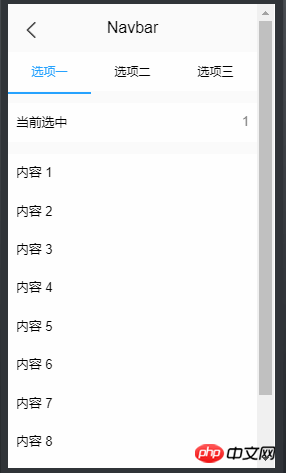

< mt-tab-container-item id="1"> 그러면 효과가 나옵니다.
단순한 보라색이에요.<mt-navbar v-model="selected" > <mt-tab-item id="1">选项一</mt-tab-item> <mt-tab-item id="2">选项二</mt-tab-item> </mt-navbar> <mt-tab-container v-model="selected"> <mt-tab-container-item id="1"> <p v-infinite-scroll="loadMore" infinite-scroll-disabled="loading" infinite-scroll-distance="10" class="content" > </p> </mt-tab-container-item> <mt-tab-container-item id="2"> <p v-infinite-scroll="loadMoreReceive" infinite-scroll-disabled="loadingReceive" infinite-scroll-distance="10" class="content" > </p> </mt-tab-container-item> </mt-tab-container>
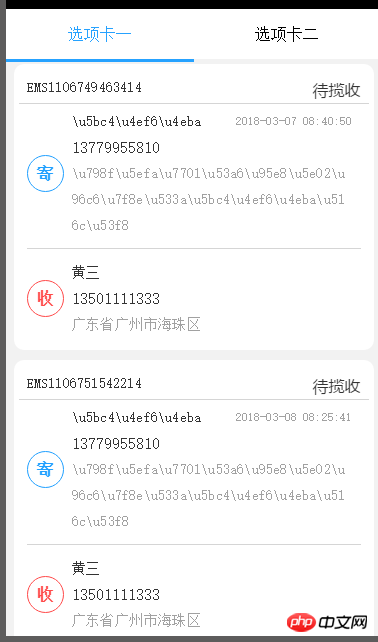
v-if=selected == id를 추가하고, Infinite-scroll을 탭의 id 및 selected와 결합하고, 선택된 selected가 id와 일치하는 경우에만 해당 Infinite-Scroll을 수행합니다.
Infinite-Scroll의 코드는 다음과 같습니다.<p v-infinite-scroll="loadMore" infinite-scroll-disabled="loading" infinite-scroll-distance="10" class="content" v-if="selected == 1" >
3.피커, 주소 3단계 연결
여기서 아주 간단한 3단계 연결이 있는데 예전에 사용하려고 했을 때 못찾았네요. 직접 작성하기가 너무 번거롭습니다. 사진 먼저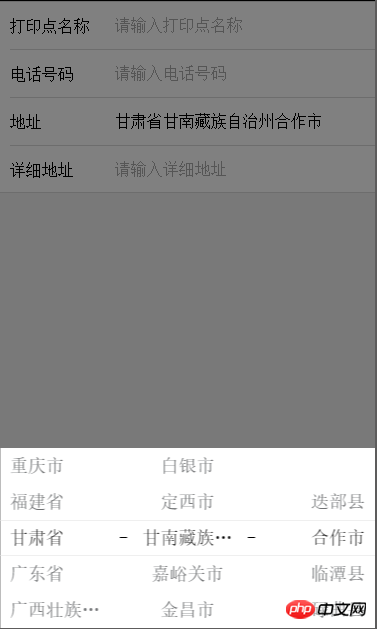
首先获取地址
getRegion(){
var root=this;
<!-- 通过/region 接口获取三级地址,然后存入regionArr -->
http.get("/region").then(function (data) {
root.regionArr=data.data.data;
<!-- 存放省 -->
for(var i=0;i<root.regionArr.length;i++){
root.region_province[i]=root.regionArr[i].value;
}
<!-- 存放市 -->
for(var i=0;i<root.regionArr[0].children.length;i++){
root.region_city[i]=root.regionArr[0].children[i].value;
}
<!-- 存放区 -->
for(var i=0;i<root.regionArr[0].children[0].children.length;i++){
root.region_zone[i]=root.regionArr[0].children[0].children[i].value;
}
root.region=[
{
flex: 1,
values: root.region_province,
textAlign: 'left',
className:'picker_Slot'
},
{
pider: true,
content: '-',
className: 'slot2'
},
{
flex: 1,
values: root.region_city,
textAlign: 'center',
className:'picker_Slot'
},
{
pider: true,
content: '-',
className: 'slot2'
},
{
flex: 1,
values: root.region_zone,
textAlign: 'right',
className:'picker_Slot'
}
]
});
},然后设置三级地址
onValuesChange(picker, values) {
var root=this;
var str_1=[];
var str_2=[];
for(var i in root.regionArr){
// 获取省,并重置市级名称
if(root.regionArr[i].value == values[0]){
for(var j in root.regionArr[i].children){
str_1.push(root.regionArr[i].children[j].value);
// 获取市级,并重置区级的名称
if(root.regionArr[i].children[j].value == values[1]){
// 当市级下不存在区名市,置空。
if(root.regionArr[i].children[j].children != null){
for(var k in root.regionArr[i].children[j].children){
str_2.push(root.regionArr[i].children[j].children[k].value);
}
}else{
str_2.push(" ");
}
}
}
picker.setSlotValues(1, str_1);
picker.setSlotValues(2, str_2);
}
}
// 赋值,初始时置为上一页返回的值
root.$set(root.printerMessage,'province',values[0] == null ? root.printerMessage.province : values[0]);
root.$set(root.printerMessage,'city',values[1] == null ? root.printerMessage.city : values[1]);
root.$set(root.printerMessage,'area',values[2] == null ? root.printerMessage.area : values[2]);
}相信看了本文案例你已经掌握了方法,更多精彩请关注php中文网其它相关文章!
推荐阅读:
위 내용은 프로젝트에서 vue+mint-ui를 사용하는 방법의 상세 내용입니다. 자세한 내용은 PHP 중국어 웹사이트의 기타 관련 기사를 참조하세요!

핫 AI 도구

Undresser.AI Undress
사실적인 누드 사진을 만들기 위한 AI 기반 앱

AI Clothes Remover
사진에서 옷을 제거하는 온라인 AI 도구입니다.

Undress AI Tool
무료로 이미지를 벗다

Clothoff.io
AI 옷 제거제

Video Face Swap
완전히 무료인 AI 얼굴 교환 도구를 사용하여 모든 비디오의 얼굴을 쉽게 바꾸세요!

인기 기사

뜨거운 도구

메모장++7.3.1
사용하기 쉬운 무료 코드 편집기

SublimeText3 중국어 버전
중국어 버전, 사용하기 매우 쉽습니다.

스튜디오 13.0.1 보내기
강력한 PHP 통합 개발 환경

드림위버 CS6
시각적 웹 개발 도구

SublimeText3 Mac 버전
신 수준의 코드 편집 소프트웨어(SublimeText3)
 Vue에서 부트 스트랩을 사용하는 방법
Apr 07, 2025 pm 11:33 PM
Vue에서 부트 스트랩을 사용하는 방법
Apr 07, 2025 pm 11:33 PM
vue.js에서 bootstrap 사용은 5 단계로 나뉩니다 : Bootstrap 설치. main.js.의 부트 스트랩 가져 오기 부트 스트랩 구성 요소를 템플릿에서 직접 사용하십시오. 선택 사항 : 사용자 정의 스타일. 선택 사항 : 플러그인을 사용하십시오.
 Vue 용 버튼에 기능을 추가하는 방법
Apr 08, 2025 am 08:51 AM
Vue 용 버튼에 기능을 추가하는 방법
Apr 08, 2025 am 08:51 AM
HTML 템플릿의 버튼을 메소드에 바인딩하여 VUE 버튼에 함수를 추가 할 수 있습니다. 메소드를 정의하고 VUE 인스턴스에서 기능 로직을 작성하십시오.
 Vue에서 시계를 사용하는 방법
Apr 07, 2025 pm 11:36 PM
Vue에서 시계를 사용하는 방법
Apr 07, 2025 pm 11:36 PM
vue.js의 시계 옵션을 사용하면 개발자가 특정 데이터의 변경 사항을들을 수 있습니다. 데이터가 변경되면 콜백 기능을 트리거하여 업데이트보기 또는 기타 작업을 수행합니다. 구성 옵션에는 즉시 콜백을 실행할지 여부와 DEEP를 지정하는 즉시 포함되며, 이는 객체 또는 어레이에 대한 변경 사항을 재귀 적으로 듣는 지 여부를 지정합니다.
 Vue 다중 페이지 개발은 무엇을 의미합니까?
Apr 07, 2025 pm 11:57 PM
Vue 다중 페이지 개발은 무엇을 의미합니까?
Apr 07, 2025 pm 11:57 PM
VUE 멀티 페이지 개발은 vue.js 프레임 워크를 사용하여 응용 프로그램을 구축하는 방법입니다. 여기서 응용 프로그램은 별도의 페이지로 나뉩니다. 코드 유지 보수 : 응용 프로그램을 여러 페이지로 분할하면 코드를보다 쉽게 관리하고 유지 관리 할 수 있습니다. 모듈 식 : 각 페이지는 쉬운 재사용 및 교체를 위해 별도의 모듈로 사용할 수 있습니다. 간단한 라우팅 : 페이지 간의 탐색은 간단한 라우팅 구성을 통해 관리 할 수 있습니다. SEO 최적화 : 각 페이지에는 자체 URL이있어 SEO가 도움이됩니다.
 Vue가 이전 페이지로 돌아 오는 방법
Apr 07, 2025 pm 11:30 PM
Vue가 이전 페이지로 돌아 오는 방법
Apr 07, 2025 pm 11:30 PM
vue.js는 이전 페이지로 돌아갈 수있는 네 가지 방법이 있습니다. $ router.go (-1) $ router.back () 사용 & lt; router-link to = & quot;/quot; Component Window.history.back () 및 메소드 선택은 장면에 따라 다릅니다.
 React vs. Vue : Netflix는 어떤 프레임 워크를 사용합니까?
Apr 14, 2025 am 12:19 AM
React vs. Vue : Netflix는 어떤 프레임 워크를 사용합니까?
Apr 14, 2025 am 12:19 AM
NetflixusesAcustomFrameworkCalled "Gibbon"BuiltonReact, NotreactorVuedirectly.1) TeamExperience : 2) ProjectComplexity : vueforsimplerProjects, 3) CustomizationNeeds : reactoffersmoreflex.4)
 vue.js로 JS 파일을 참조하는 방법
Apr 07, 2025 pm 11:27 PM
vue.js로 JS 파일을 참조하는 방법
Apr 07, 2025 pm 11:27 PM
vue.js에서 JS 파일을 참조하는 세 가지 방법이 있습니다. & lt; script & gt; 꼬리표;; mounted () 라이프 사이클 후크를 사용한 동적 가져 오기; Vuex State Management Library를 통해 수입.
 Vue Traversal 사용 방법
Apr 07, 2025 pm 11:48 PM
Vue Traversal 사용 방법
Apr 07, 2025 pm 11:48 PM
vue.js가 트래버스 어레이 및 객체에 대한 세 가지 일반적인 방법이 있습니다. V- 결합 지시문은 V-FOR와 함께 사용하여 각 요소의 속성 값을 동적으로 설정할 수 있습니다. .MAP 메소드는 배열 요소를 새 배열로 변환 할 수 있습니다.






